U kunt tijdelijk de rol van uw studenten aannemen, zodat u uw cursus kunt zien zoals zij dat zouden doen. Dit kan u helpen te begrijpen hoe uw cursus eruitziet voor uw studenten in Brightspace®.
Opmerking: u moet de machtiging Rol wijzigen > Rolwijziging bekijken aan uw rol hebben verleend om deze als een andere rol te kunnen weergeven. Neem contact op met uw beheerder voor informatie.
Uw cursus bekijken met een andere rol
- Klik op de minibalk van de cursus op uw gebruikersnaam.
- Klik op Weergeven als [rol]. Nadat u een rol hebt geselecteerd, wordt uw Brightspace®-exemplaar weergegeven zoals dit bij die rol zou gebeuren.
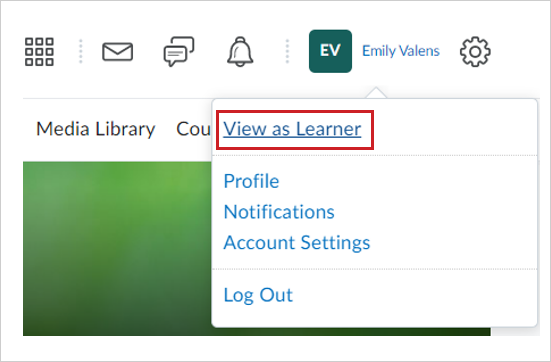
Afbeelding: de optie Weergeven als van het menu Gebruikersnaam.

Afbeelding: uw gebruikersnaam bij weergave als een geselecteerde rol.
- Als u wilt terugkeren naar de weergave voor docenten , klikt u op uw gebruikersnaam en vervolgens op X naast Weergeven als [rol].
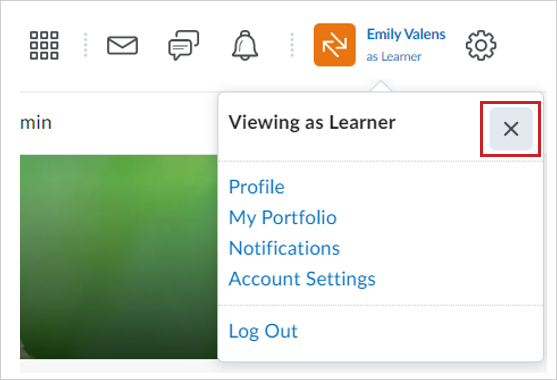
Afbeelding: klik op X om terug te gaan naar uw rol.
- Als u over de vereiste rolmachtigingen beschikt, kunt u ook op Wijzigen klikken om een keuze te maken uit een lijst met rollen die u wilt weergeven.
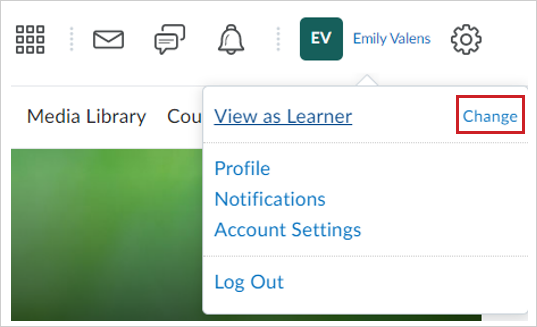
Afbeelding: de optie Wijzigen van het menu Gebruikersnaam.
Opmerking: de opties Weergeven als [rol] die voor u beschikbaar zijn, worden gemaakt en beheerd door uw beheerder. Als u de standaardoptie Weergeven als wilt wijzigen, moet u beschikken over de machtiging Rol wijzigen > Rol wijzigen [naam van rol]. Uw beheerder moet u machtigingen geven voor elke afzonderlijke rol.